Instale o software do Roland DG Connect.
Use o Roland DG Connect Hub para instalar o software relacionado. Depois da instalação do software, é possível realizar operações como iniciar e atualizar o software do Roland DG Connect Hub.
-
Inicie o Roland DG Connect Hub.
- Windows 11
- Clique em .
- Na lista de aplicativos (programas), clique em .
- Windows 10
- Clique em Start.
- Na lista de aplicativos (programas), clique em .
- Windows 11
-
Consulte o Initial_Setting_Guide na pasta RolandDG_Connect_Setup para realizar as seguintes operações.
- Crie uma ID do Roland DG Connect.
Se já tiver uma ID, prossiga para o próximo passo.
- Faça as configurações do Connect Hub.
- Crie uma ID do Roland DG Connect.
-
Ligue o interruptor de alimentação principal.
-
Na tela inicial, clique na máquina a ser utilizada.
O software que pode ser usado com a máquina selecionada é exibido na janela, no lado direito da tela.
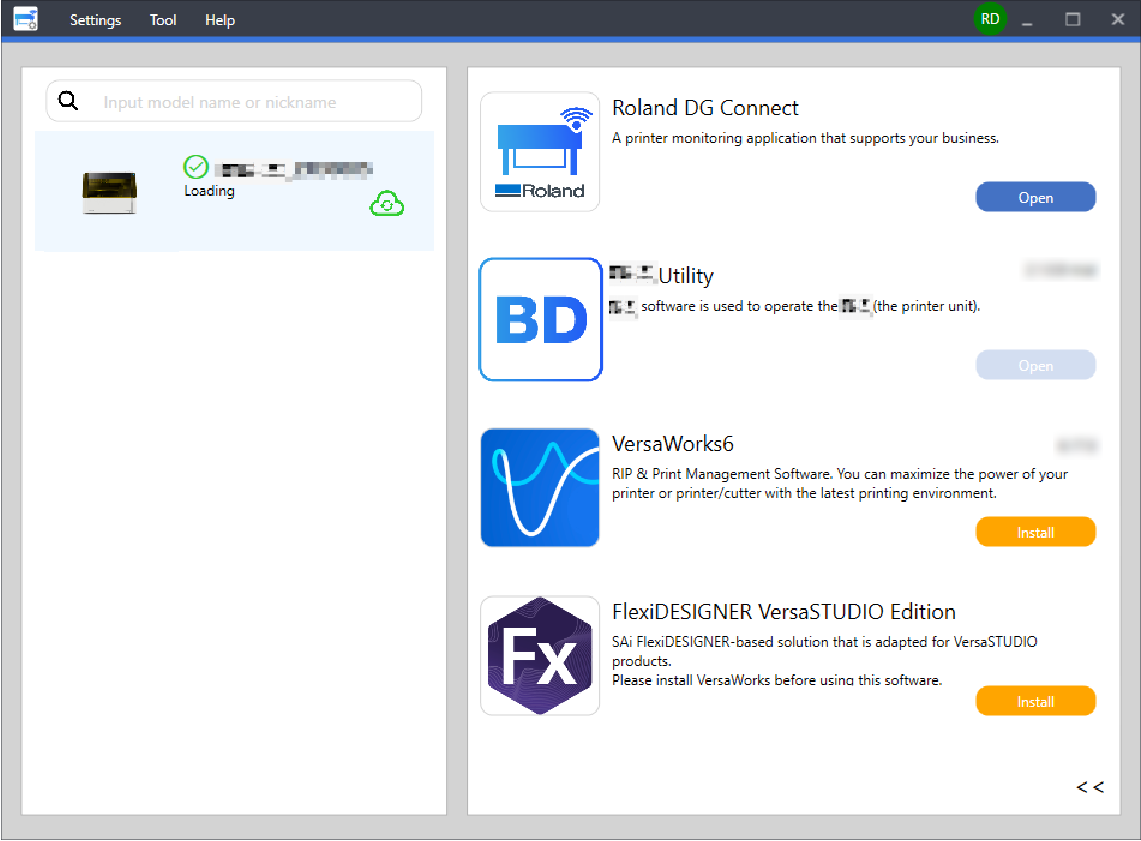
-
Instale todo o software exibido no lado direito da tela.
Para obter informações sobre como instalar o VersaWorks ou conectar-se à impressora, consulte https://downloadcenter.rolanddg.com/contents/manuals/VW2018_INS_PT-SA.pdf.
Para obter informações sobre como instalar o FlexiDESIGNER VersaSTUDIO Edition, consulte Instalando o FlexiDESIGNER VersaSTUDIO Edition.
Quando todos os softwares a serem usados estiverem instalados, o procedimento está concluído.
NOTAQuando a instalação for concluída, clique no botão Fechar (
 ), no canto superior direito da tela inicial, para minimizar o Roland DG Connect Hub na área de notificação. Embora o Roland DG Connect Hub não esteja em exibição, ele está em execução. O ícone do Roland DG Connect Hub é sempre exibido na área de notificação enquanto o software estiver em execução.
), no canto superior direito da tela inicial, para minimizar o Roland DG Connect Hub na área de notificação. Embora o Roland DG Connect Hub não esteja em exibição, ele está em execução. O ícone do Roland DG Connect Hub é sempre exibido na área de notificação enquanto o software estiver em execução.
